发布时间:2025-08-26 15: 45: 00
品牌型号:联想GeekPro 2020
系统:Windows 10 64位专业版
软件版本:Affinity Designer V2.5
钢笔工具是Affinity Designer常用的矢量工具之一,它主要是通过两个点来确定线条的。我们可以用它来画直线、曲线,用途比较广。相比于其他的矢量工具,如铅笔、画笔等,钢笔操作起来更灵活,因为可以用手柄来调整曲线的弧度。接下来,本文将介绍Affinity Designer钢笔工具如何优化路径,以及Affinity Designer钢笔工具锚点平滑控制方法的相关内容。
一、Affinity Designer钢笔工具如何优化路径
钢笔工具画出的线条(也叫路径),是由很多节点连接而成的,因此,如果要进行路径优化,可以从节点着手操作。下面给大家介绍一些具体的优化方法:
1、适当添加或删除节点,可以改变矢量图形的形状,从而优化路径。具体的操作如下:
①切换到节点工具。
②在两个节点之间的线条上点击一下,即可添加节点。
③按下键盘的“delete”键,即可删除节点。
④比如图1所示,将中间的两个节点删除,图形就变得简单了。

2、对路径进行平滑化或锐化处理。
①平滑是将有“角”的路径变成光滑的曲线,锐化则反之。

②如果我们不懂怎么画弧线,可以画三个节点后,对中间的节点进行平滑化处理,这样就能得到有弧度的曲线。比如图3所示,将中间的节点平滑转换后,原来有棱有角的图形,就会变成柔软的曲线。

③锐化的效果则相反,如图4所示,原本有弧度的曲线,经过锐化转换后,就会变成多角图形。

3、对路径进行快速闭合或断开,这些功能很适合封闭类或开放类的图形使用,与转换类似,我们可以在顶部快捷工具栏应用这些功能。

①闭合曲线,就是将原本是开放的图形封闭,比如图6所示,原本由三个节点、两条线段组成的图形是开口的,但经过“闭合”处理后,就变成三角形,这样就更容易进行填充、加效果等操作。
②断开曲线,就是给线段加两个分开的节点,移动节点,图形就会出现缺口,这个功能适合用在需要二次设计图形等情形。

二、Affinity Designer钢笔工具锚点平滑控制方法
钢笔工具的节点,也称为锚点,是控制图形的重要元素。我们在画图形的时候,可以用锚点来改变线条的类型,比如将直线改为曲线等。接下来,一起学习下Affinity Designer钢笔工具锚点平滑控制方法。
1、手动控制锚点的平滑化,这个方法更适合画图经验丰富的人使用,因为需要自己精准控制手柄的方向、角度等,初学者可能会不懂怎么调而无从下手。

2、其实初学者更适合直接用Affinity Designer提供的平滑、锐化转换功能,因为软件可以直接帮我们将“角”变成有弧度的曲线,实现线条的平滑化,这样就不用自己手动调。

3、除了通过转换的方式,将节点附近的线条平滑化,如图9所示,也可以直接用“平滑化”曲线的功能,这样就不用局限于节点附近的线条,可以将整条线都变成曲线。

三、小结
以上就是关于Affinity Designer钢笔工具如何优化路径,Affinity Designer钢笔工具锚点平滑控制方法的相关内容。钢笔工具是比较好用的矢量工具之一,因为可以通过两个节点来确定线条,并且也提供了手柄调整功能,可以控制线条的弧度、方向等。即使不搭配手写板,也可以画出好看的图形。大家如果对相关的内容感兴趣,可以前往Affinity中文网站下载免费试用版软件进行实操。
展开阅读全文
︾
读者也喜欢这些内容:
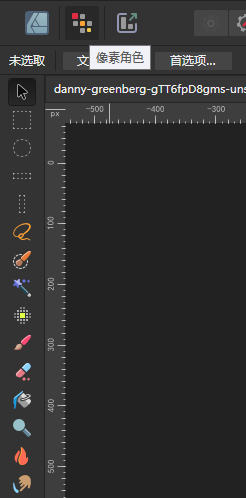
Affinity Designer纹理工具如何添加噪点 Affinity Designer纹理工具颗粒密度控制方法
在Affinity Designer设计图形时,如果想加一些噪点纹理,用画笔工具就可以了。因为Affinity Designer可以将图片添加为笔刷,我们只要将噪点图片创建为笔刷,就可以用画笔直接画出噪点。接下来,本文将介绍Affinity Designer纹理工具如何添加噪点,以及Affinity Designer纹理工具颗粒密度控制方法的相关内容。...
阅读全文 >
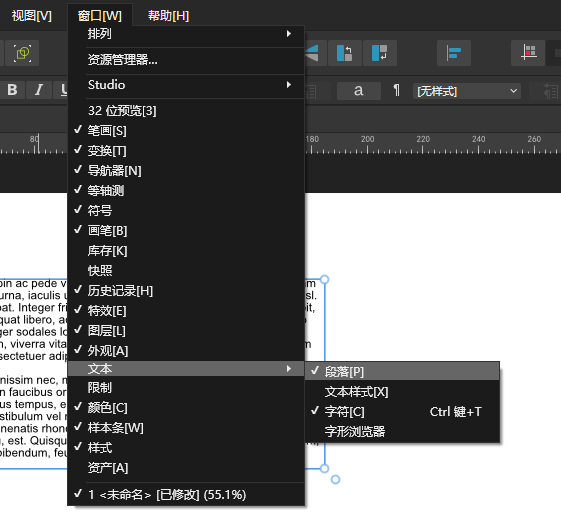
Affinity Designer段落样式如何统一格式 Affinity Designer段落样式继承规则应用
在一些杂志内页设计中,可能会有好几段文字,如果逐一去调段落样式会比较麻烦。在这种情况下,段落的格式化功能就显得尤为重要。Affinity Designer可以通过窗口功能统一段落格式,比如缩进、段间距、项目编号等,也能创建一些应用规则,供批量操作使用。接下来,本文将介绍Affinity Designer段落样式如何统一格式,Affinity Designer段落样式继承规则应用的相关内容。...
阅读全文 >

Affinity Designer如何实现阵列 Affinity Designer如何导出透明背景
阵列,其实就是多次重复放置对象,或者复制多个相同的图案,然后再将它们按照一定的规则排列。我们知道了原理之后,做起来就比较简单了。Affinity Designer可以很容易做阵列,用复制对象或创建符号的方式都可以实现。接下来,本文将介绍Affinity Designer如何实现阵列,以及Affinity Designer如何导出透明背景的相关内容。...
阅读全文 >

Affinity Designer颜色取样如何同步色板 Affinity Designer颜色取样全局替换方案
有些图片的配色很好看,我们怎样才能用上这些颜色?其实用Affinity Designer的拾色工具就很简单,软件可以自动识别颜色,并将它们添加到色板上。另外,Affinity Designer还可以创建全局色,这样我们就能批量修改图形的颜色。接下来,本文将会介绍Affinity Designer颜色取样如何同步色板,Affinity Designer颜色取样全局替换方案的相关内容。...
阅读全文 >